En la actualidad añadir vídeos a ciertos artículos es fundamental por muchos motivos. Es por eso que te vamos a enseñar cómo poner un vídeo de YouTube en un documento Word.
Quizás lo quieras usar para ilustrar una idea o que sirva como ejemplo de lo que estás hablando. Sea como sea, por suerte es demasiado sencillo añadir un vídeo de YouTube a cualquier documento Word.
Con este simple tutorial, vas a aprender a agregar cualquier clase de vídeo en línea en tu documento de Microsoft Word y se podrá reproducir como si estuvieras en un sitio web. Sin ninguna clase de problemas.
Cómo insertar un vídeo de YouTube en un documento Word
Vamos a comenzar buscando el vídeo que queremos añadir a un documento Word. Para esto podemos ingresar la dirección URL del mismo o buscar en YouTube. Una vez que lo encontremos, vamos a tener que resultar la dirección URL del navegador. Luego damos clic derecho y seleccionamos “Copiar”.
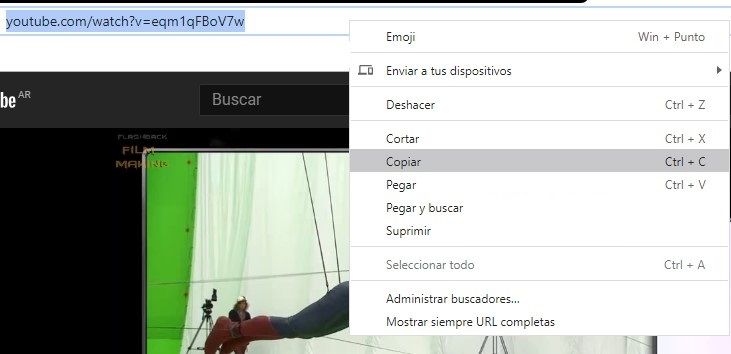
Otra cosa que podemos hacer es obtener el código de inserción de vídeo. Para conseguir dicho código lo que podemos hacer es presionar en “Compartir” que se encuentra debajo del vídeo. Se abre una ventana pequeña y vamos a seleccionar “Insertar”
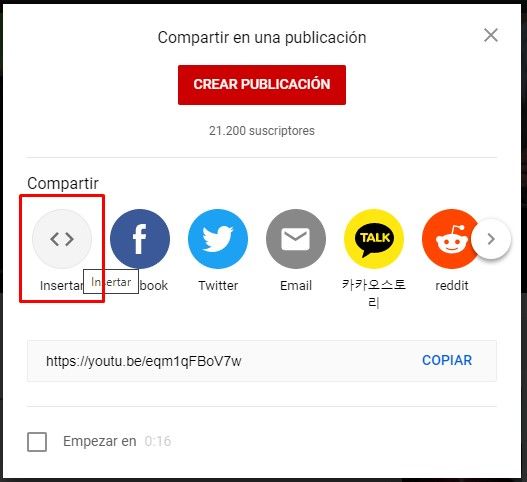
Aparecerá un código que vamos a tener que copiar en el portapapeles. Lo copamos dando clic en “Copiar” botón que se encuentra debajo a la derecha.
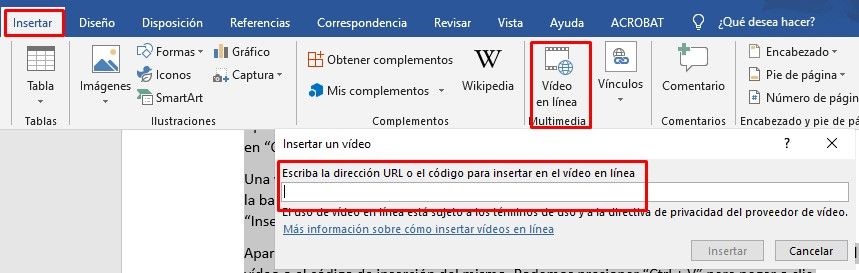
Una vez realizado alguno de los pasos anteriores, vamos a dirigirnos directamente a Word. En la barra de herramientas en la parte superior, vamos a tener que dar clic en la pestaña “Insertar” y después seleccionamos la opción “Vídeo en línea” en el grupo Medios.
Aparece un pequeño cuadro de diálogo en donde vamos a tener que pegar la dirección URL del vídeo o el código de inserción del mismo. Podemos presionar “Ctrl + V” para pegar o clic derecho y “Pegar”. Una vez que pegamos la dirección, simplemente nos queda presionar en “Insertar”.
Ahora el vídeo se añade a Word y podremos moverlo de lugar y ajustar el tamaño. Cuando le demos clic para reproducir el fondo estará atenuado y el vídeo permanecerá en primer plano. Aunque como verás, es muy fácil poner un vídeo de YouTube en un documento Word.

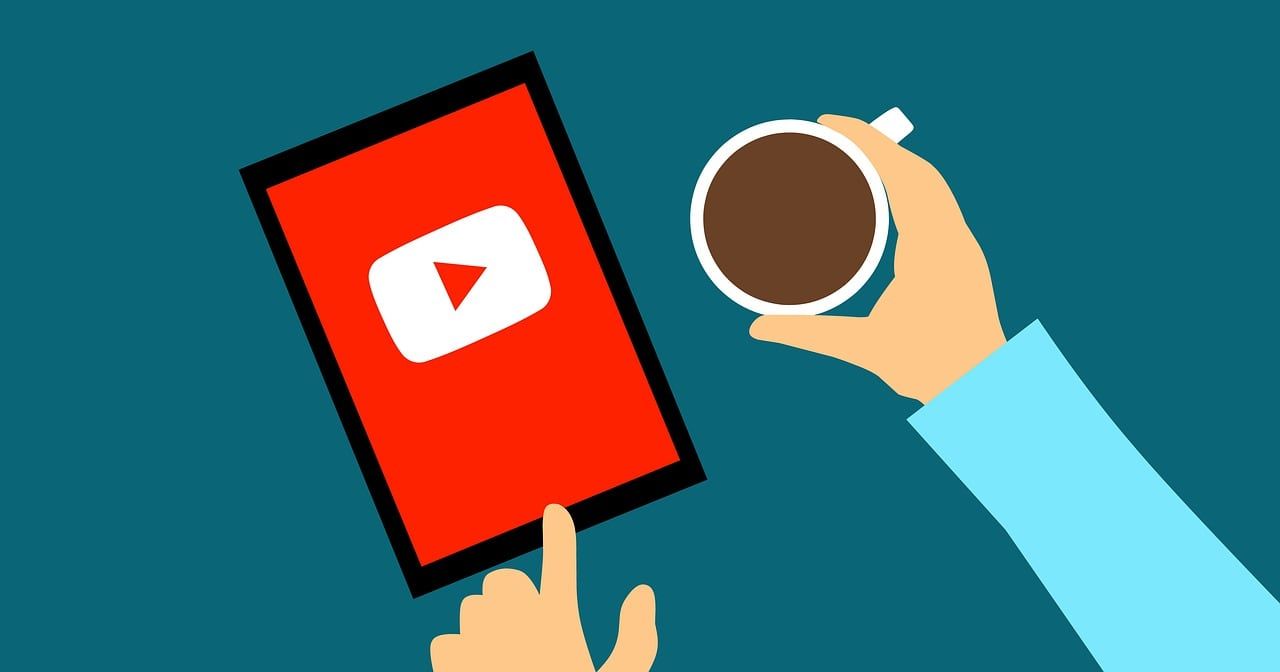
¿Tienes alguna pregunta o problema relacionado con el tema del artículo? Queremos ayudarte.
Deja un comentario con tu problema o pregunta. Leemos y respondemos todos los comentarios, aunque a veces podamos tardar un poco debido al volumen que recibimos. Además, si tu consulta inspira la escritura de un artículo, te notificaremos por email cuando lo publiquemos.
*Moderamos los comentarios para evitar spam.
¡Gracias por enriquecer nuestra comunidad con tu participación!